Eén soort malware wordt adware genoemd. Wanneer uw computer geïnfecteerd raakt met de genoemde adware, zal deze advertenties weergeven voor verschillende diensten, producten en software. Een van die adware is CrossRider, die een nieuwe variant heeft. Als zodanig wilt u misschien CrossRider verwijderen en verwijder alle malware en leid virussen om vanaf uw macOS-computers.
Gelukkig, als je van CrossRider af wilt, dan ben je hier op de juiste plek. We zullen het op verschillende manieren hebben over het verwijderen van de CrossRider van uw macOS-computer.
Inhoud: Deel 1. Wat is CrossRider?Deel 2. Eenvoudige klikken om CrossRider van Mac te verwijderenDeel 3. Hoe CrossRider handmatig van Mac te verwijderenDeel 4. Conclusie
Deel 1. Wat is CrossRider?
Voordat we introduceren hoe CrossRider te verwijderen, zullen we meer te weten komen over deze malware. CrossRider is een adware dat heeft verschillende varianten. Het werd opgericht in het jaar 2018. CrossRider wordt meestal geleverd met andere programma's die mogelijk ongewenst zijn. Als zodanig zult u denken dat u iets downloadt dat legitiem is.
Over het algemeen wordt een nep-updater voor Flash Adobe gebruikt om gebruikers naar websites te leiden waar ze de nep-Adobe Flash-updater kunnen downloaden. Zodra dat gebeurt, wordt de adware op uw macOS-computer of Windows-pc geïnstalleerd.
De nieuwe variant van CrossRider zal een bepaald profiel met de naam AdminPrefs in uw map Systeemvoorkeuren plaatsen. Dit type profiel is eigenlijk te vinden in andere kapers van browsers zoals AnySearch.
Wanneer dit is geïnstalleerd in de map Systeemvoorkeuren, wordt de startpagina in Chrome, Safari en andere browsers gewijzigd in die van ChumSearch.com. Als het profiel nog steeds intact is in de genoemde map, is het onmogelijk om de startpagina van uw browser te wijzigen, tenzij u het genoemde profiel verwijdert.
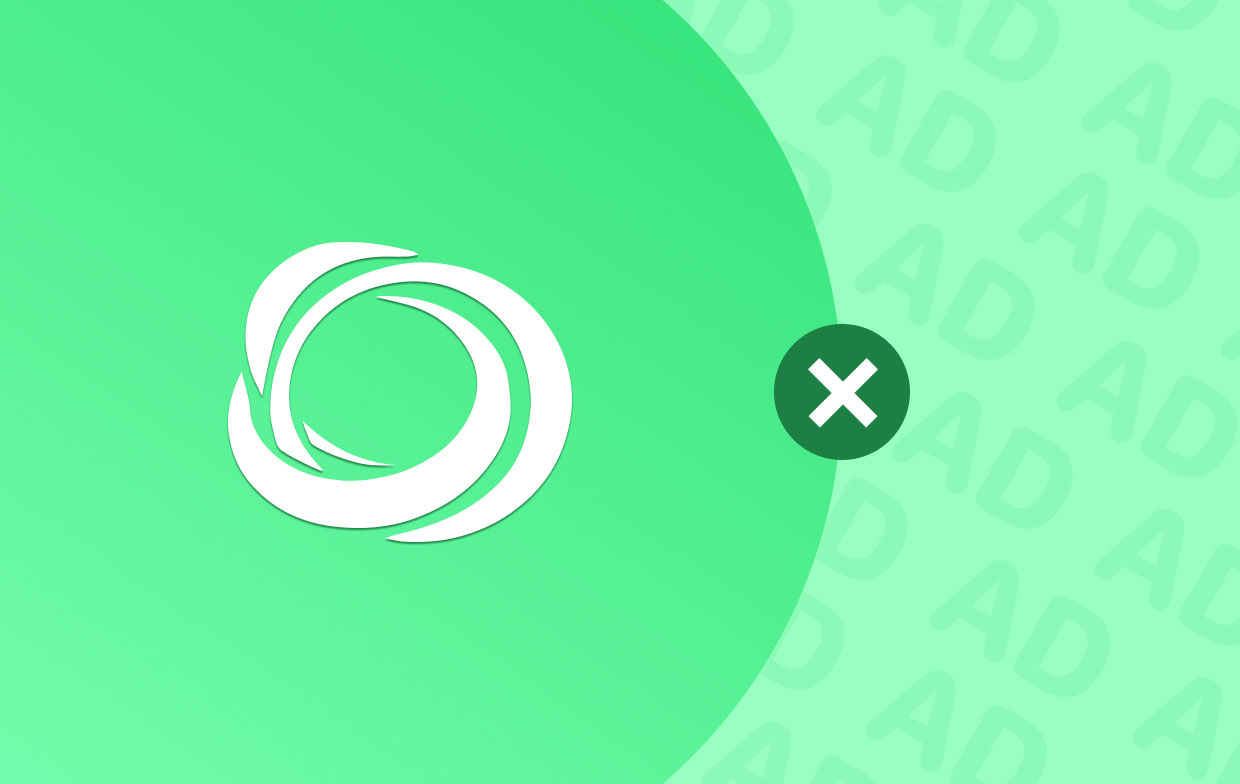
Hoe weet u of uw Mac is geïnfecteerd met CrossRider?
Er zijn verschillende dingen die je opvalt als uw computer is geïnfecteerd met de adware voordat u besluit CrossRider te verwijderen. Het eerste dat opvalt is dat je startpagina in verschillende browsers (bijv. Chrome, Safari, Firefox) is gewijzigd van de vorige startpagina die je hebt geplaatst naar die van ChumSearch.com.
Bewijs met betrekking tot het vermogen van CrossRider om uw macOS-computer te beschadigen of te beschadigen, is nog niet bewezen. Maar omdat de adware uw vorige startpagina omleidt naar een nieuwe, krijgen cybercriminelen de mogelijkheid om uw browsegeschiedenis te bekijken, inclusief de dingen die u op verschillende sites implementeert.
Daarnaast worden er tal van advertenties op uw computer en browsers geplaatst. Als zodanig wordt uw surfervaring lastig en vervelend. Bovendien leidt het tot trage computerprestaties. Dat komt omdat het middelen verbruikt of gebruikt (zoals het RAM-geheugen van uw computer) om bepaalde taken uit te voeren, zoals het weergeven van advertenties.
Om te voorkomen dat u CrossRider op uw macOS-computer krijgt, moet u ervoor zorgen dat u niet op links klikt waarvan u niet zeker bent. Vermijd bovendien het klikken op vensters die u vertellen dat u uw Adobe Flash-software op de computer moet bijwerken.
Dus als u Adobe Flash Player op uw macOS-computer hebt en u deze nog steeds op het apparaat wilt gebruiken, moet u naar het paneel van Adobe Flash Player in de systeemvoorkeuren van uw computer gaan. Binnen dat deelvenster moet u op het tabblad Update klikken.
Stel daarna het programma in op de voorkeuren waarin staat " Sta Adobe toe om updates te installeren”. Zodra dat is gebeurd, klikt u op "Check voor updates”. Dit zouden de enige stappen moeten zijn die u moet volgen als u uw Adobe Flash Player wilt bijwerken.
Deel 2. Eenvoudige klikken om CrossRider van Mac te verwijderen
De iMyMac PowerMyMac programma behoort tot de beste optimalisatie- en opschoningsoplossingen voor macOS-systemen. Door middel van talrijke modules helpt dit programma gebruikers ervoor te zorgen dat hun machine in goede staat verkeert.
Het gebruik van een opschoonprogramma is een van de beste methoden om ongewenste programma's en extensies van uw macOS-computer te verwijderen. Er zijn vaak meerdere schoonmaakhulpmiddelen beschikbaar. Niet alle optimalisatie- of opruimprogramma's voor macOS-computers zijn echter hetzelfde. Voor uw vereisten moet u een betrouwbare en sterke kiezen.
PowerMyMac is een hulpprogramma dat is ontworpen om de prestaties van uw computer te verbeteren en te versnellen. Gebruikers kunnen ervoor zorgen dat hun macOS-machine vrij is van ongewenste bestanden door dit optimalisatieprogramma te gebruiken. Bovendien helpt het gebruikers bij het beheren van verwijderingsprocedures en biedt het een verscheidenheid aan optimalisatie-opties, waaronder de mogelijkheid om uw DNS-cache te wissen.
Het is eenvoudig om CrossRider te verwijderen met een krachtige malwareverwijderaar. U kunt ook andere schadelijke software volledig van uw Mac verwijderen, inclusief het wegwerken van Offers4U.
Hier zijn de methoden om iMyMac PowerMyMac te gebruiken om ongewenste programma's van uw computer te verwijderen, zoals vermoedelijke malware. In dit geval verwijdert u de Advanced Mac Cleaner-app omdat deze is gebundeld met CrossRider:
- Installeer de software en start deze vervolgens. Bezoek de officiële website en download daar het installatiepakket. Gebruik het installatieprogramma om het hulpprogramma op uw computer te installeren. Het systeem wordt vervolgens op uw macOS-machine gestart, zodat u de functionaliteit ervan kunt gebruiken.
- Druk op App Selecteer de App-verwijderprogramma module uit de lijst aan de linkerkant. Kies vervolgens SCAN om te zoeken naar alle geïnstalleerde programma's op het systeem.
- Klik gewoon op de ongewenste app. Aan de rechterkant van de interface wordt een verscheidenheid aan programma's weergegeven. Selecteer de app die u wilt verwijderen. U kunt het ook opzoeken door de naam in het zoekvak te typen.
- Haal de app van uw computer. Door gebruik te maken van de CLEAN knop in de rechter benedenhoek van de interface, kan het programma worden verwijderd.
- Wacht tot het proces is voltooid. Wacht tot het opschonen van de app is voltooid. Als dit gebeurt, wordt een venster met de titel "Opruimen voltooid" zal verschijnen.

Om de extensies op uw computer te verwerken, kunt u ook PowerMyMac gebruiken. Volg deze stappen om de CrossRider-extensie te verwijderen:
- Open het PowerMyMac-hulpprogramma en kies vervolgens uitbreidingen uit de lijst aan de linkerkant.
- Druk op om alle extensies op uw computer te vinden SCAN. Er worden drie afzonderlijke categorieën gebruikt: internetplug-ins, voorkeursvensters en Spotlight-plug-ins om de lijst met extensies weer te geven.
- Door de categorie voor de extensie te kiezen en op de knop ernaast aan de rechterkant van de interface te klikken, kunt u deze in- of uitschakelen.

Deel 3. Hoe CrossRider handmatig van Mac te verwijderen
U kunt ook handmatige technieken gebruiken om mogelijk schadelijke of kwaadaardige programma's en extensies van uw macOS-machine te verwijderen. Afhankelijk van de browser die je gebruikt, zullen de instructies veranderen.
Hoe zich te ontdoen van CrossRider uit Safari
- kies voorkeuren op de Safari-website.
- Selecteer daarna de uitbreidingen
- Je moet alle twijfelachtige extensies die je hier ziet verwijderen.
- Controleer de verwijderingsprocedure.

Hoe de adware uit Chrome te verwijderen
- Start Chrome. klik vervolgens op de drie stippen in de rechterbovenhoek van de interface.
- Na het selecteren Instellingen, Klik uitbreidingen.
- Door selecteren verwijderen, moeten verdachte of mogelijk ongewenste extensies worden geëlimineerd.
- Controleer uw bedoelingen voordat u de extensies verwijdert.

Verwijder CrossRider uit de Firefox-browser
- Start Firefox en selecteer Menu.
- Selecteer daarna Extensies en thema's onder Instellingen.
- Klik verwijderen na het vinden van onbekende of ongewenste extensies.
- Controleer de procedure.

Hoe CrossRider uit de applicatiemap te verwijderen
Hier zijn de stappen die u kunt volgen om de CrossRider te verwijderen uit uw map Toepassingen op uw macOS-computer:
- Open eerst Finder-vensters op uw computer.
- Bezoek aan de linkerkant Toepassingen.
- Zoek de toepassing Advanced Mac Cleaner op uw computer.
- Verplaats deze applicatie daarna naar de prullenbak van de Mac.
- Maak daarna je prullenbak leeg.
- Bezoek dan de Mac's System Preferences.
- Klik in het onderste gedeelte van de interface op Profielen.
- Zoek daarna naar "AdminProfielen” binnen de interface.
- Klik in het linkerondergedeelte van het venster op de MINUS ("-") knop.
Deel 4. Conclusie
Je weet het nu de beste manieren om CrossRider te verwijderen van macOS-machines dankzij deze tutorial. Er waren handmatige en geautomatiseerde technieken voorzien. De PowerMyMac-applicatie van iMyMac is de beste methode om bestanden te verwijderen. U kunt de tool nu krijgen!



